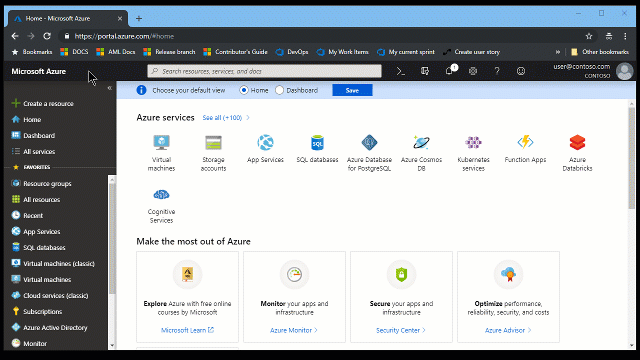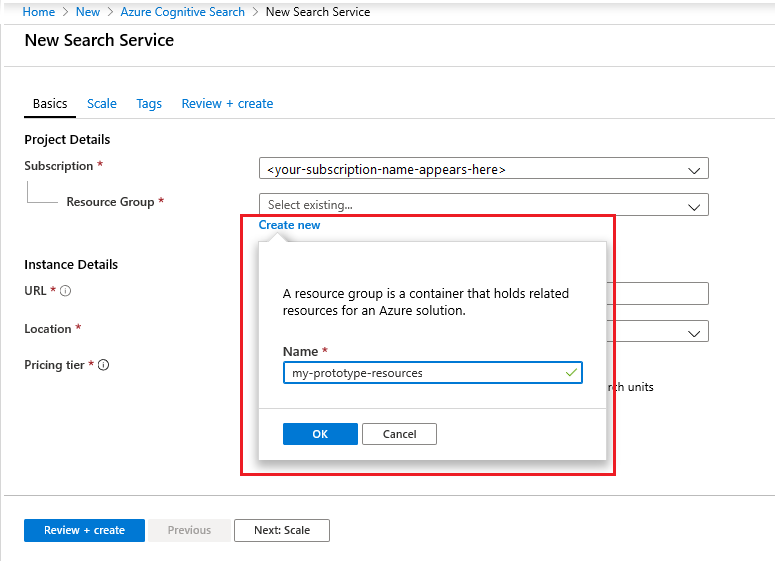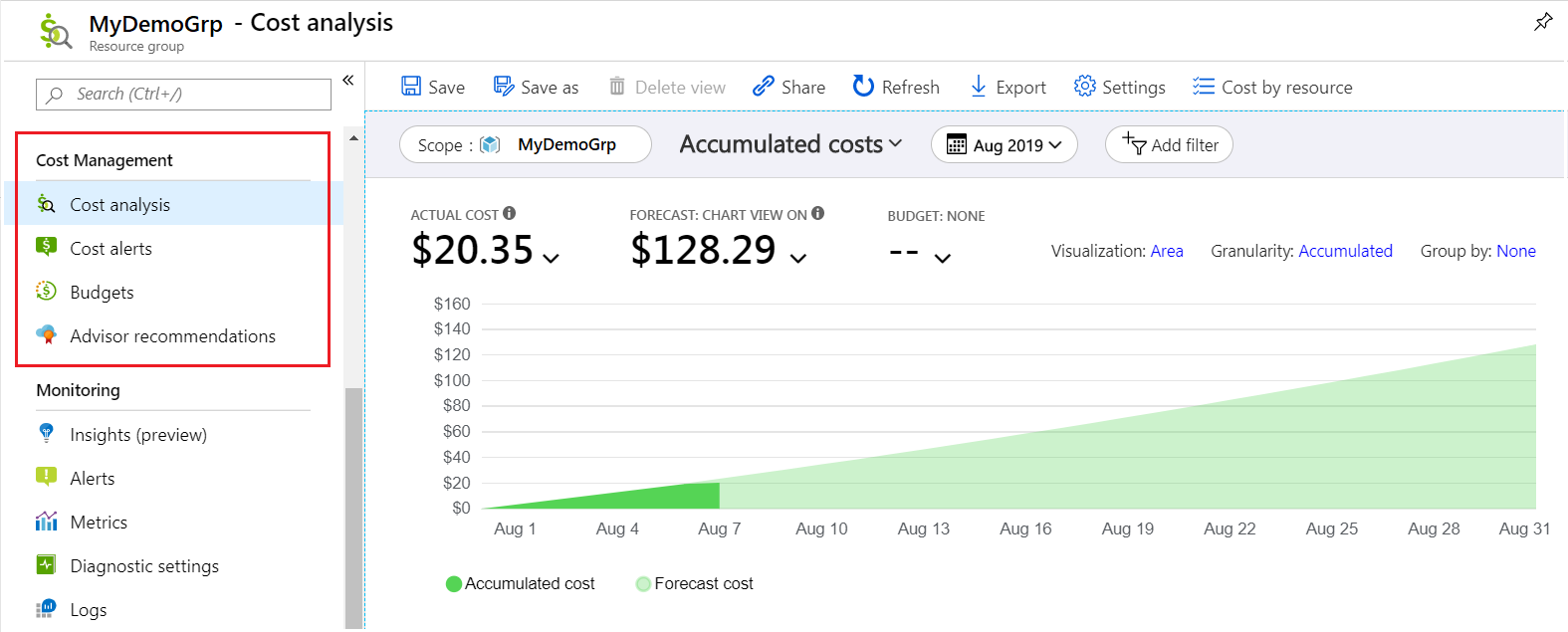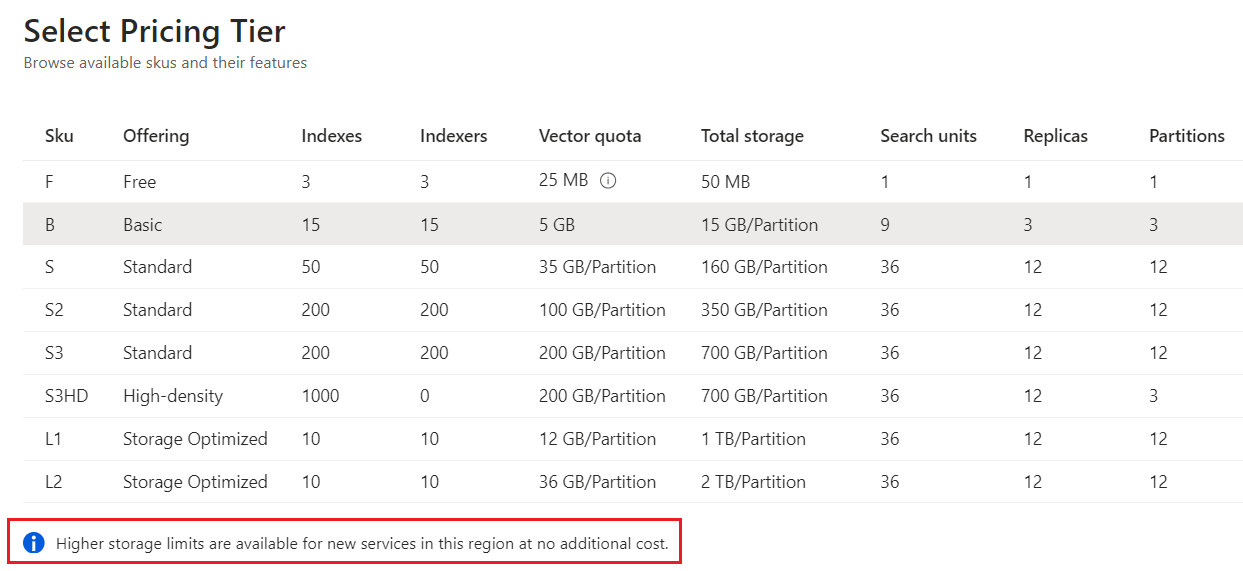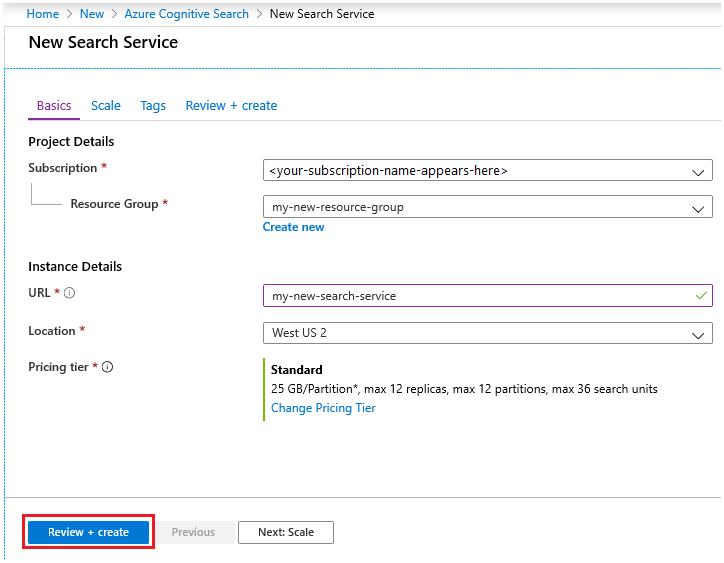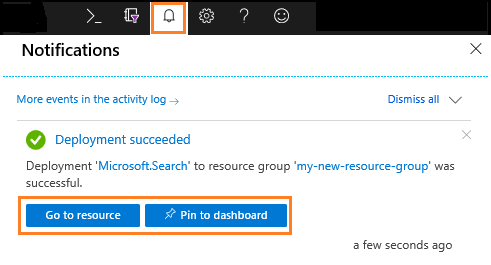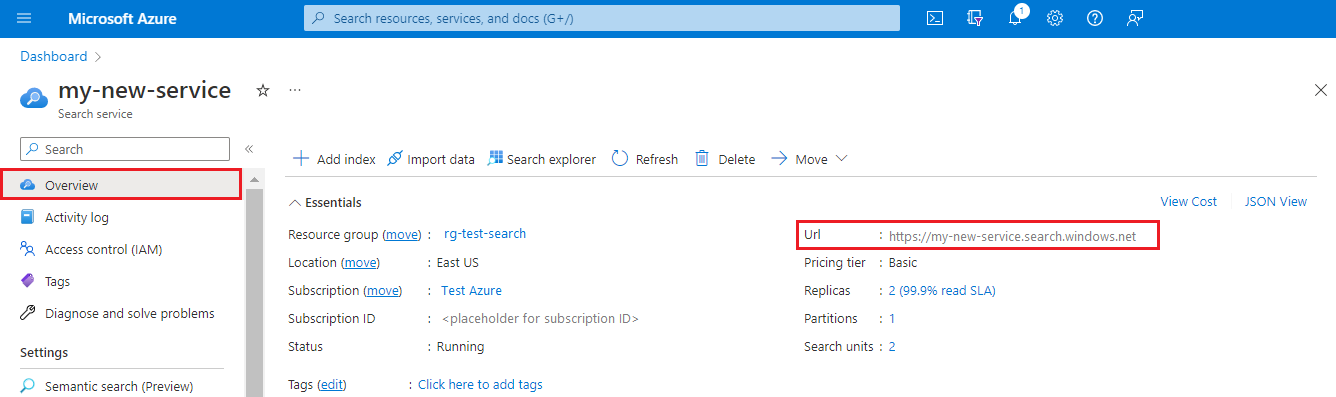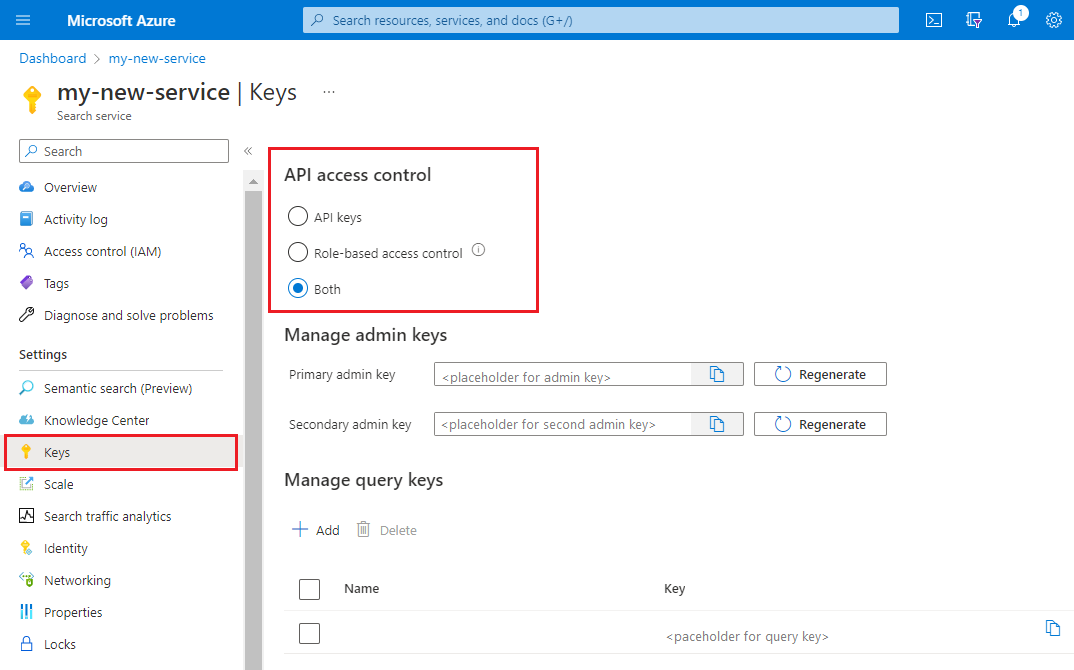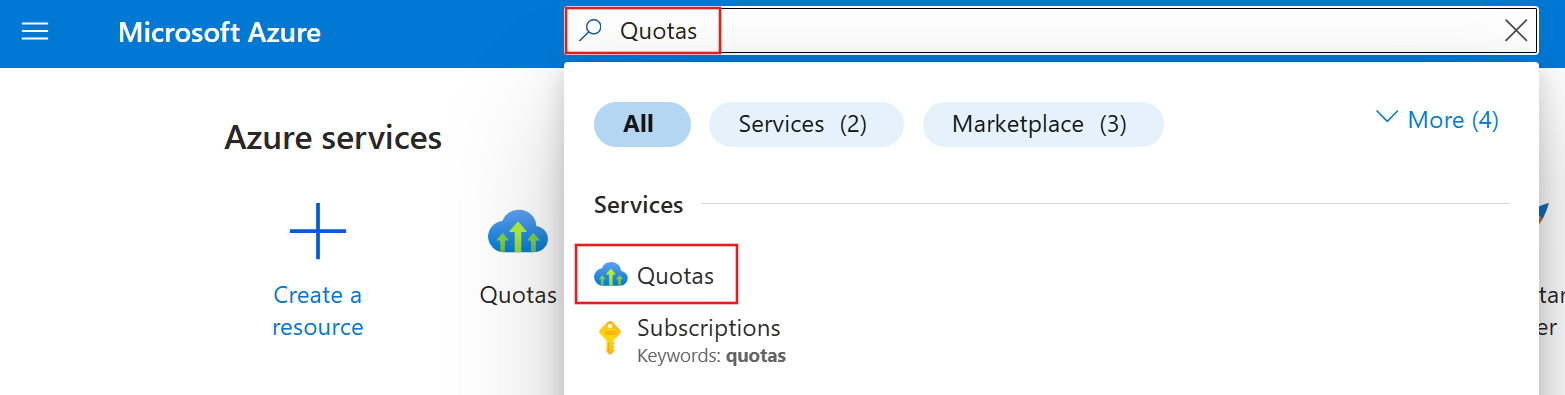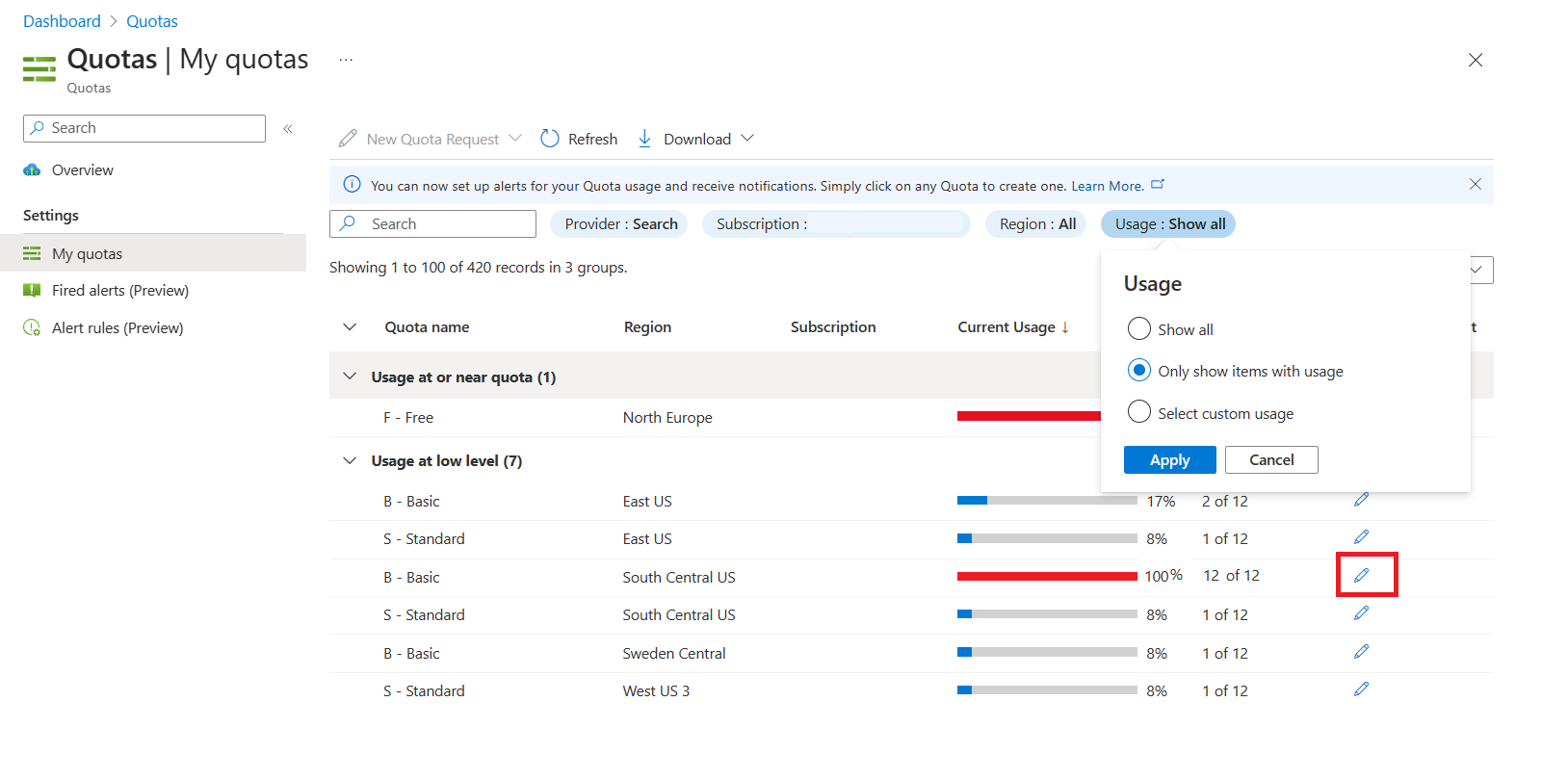Een Azure AI-Search-service maken in Azure Portal
Azure AI Search is een platform voor het ophalen van gegevens voor de onderneming. Het biedt ondersteuning voor traditionele zoek- en conversationele AI-gestuurde zoekervaringen voor 'chatten met uw gegevens' via uw eigen inhoud.
De eenvoudigste manier om een service te maken, is met behulp van De Azure-portal, die in dit artikel wordt behandeld.
U kunt ook Azure PowerShell, Azure CLI, de BEHEER REST API, een Azure Resource Manager-servicesjabloon, een Bicep-bestand of Terraform gebruiken.
Voordat u begint
Enkele service-eigenschappen zijn vast voor de levensduur van de service. Voordat u de service maakt, moet u beslissen over een naam, regio en laag.
De servicenaam wordt onderdeel van het URL-eindpunt. De naam moet uniek zijn en moet voldoen aan naamgevingsregels.
Regio bepaalt de gegevenslocatie en de beschikbaarheid van bepaalde functies. Semantische ranker en Azure AI-integratie worden geleverd met regiovereisten. Zorg ervoor dat uw regio de gewenste functies ondersteunt.
De servicelaag bepaalt de infrastructuur, servicelimieten en facturering. Sommige functies zijn niet beschikbaar in lagere of gespecialiseerde lagen.
Abonneren (gratis of betaald)
Betaalde (of factureerbare) zoekopdracht vindt plaats wanneer u een factureerbare laag (Basic of hoger) kiest bij het maken van de resource voor een factureerbare Azure-abonnement.
Als u Azure AI Search gratis wilt proberen, opent u een proefabonnement en maakt u vervolgens uw zoekservice door de gratis laag te kiezen. U kunt één gratis zoekservice per Azure-abonnement hebben. Gratis zoekservices zijn bedoeld voor evaluatie op korte termijn van het product voor niet-productietoepassingen. Over het algemeen kunt u alle quickstarts en de meeste zelfstudies voltooien, met uitzondering van de zelfstudies met semantische rangschikking (hiervoor is een factureerbare service vereist). Gratis services die gedurende een langere periode inactief zijn, kunnen door Microsoft worden verwijderd om ruimte te maken voor andere services.
U kunt ook gratis tegoed gebruiken om betaalde Azure-services uit te proberen. Met deze aanpak kunt u uw zoekservice bij Basic of hoger maken om meer capaciteit te krijgen. Er worden nooit kosten in rekening gebracht bij uw creditcard tenzij u de instellingen expliciet wijzigt en aangeeft dat u wilt betalen. Een andere benadering is het activeren van Azure-tegoed in een Visual Studio-abonnement. Met een Visual Studio-abonnement krijgt u elke maand tegoed dat u kunt gebruiken voor betaalde Azure-services.
De Azure AI Search-aanbieding zoeken
Meld u aan bij het Azure-portaal.
Selecteer (Resource maken) in de linkerbovenhoek.
Gebruik de zoekbalk om 'Azure AI Search*' te zoeken.
Kies een abonnement
Als u meerdere abonnementen hebt, kiest u er één voor uw zoekservice. Als u door de klant beheerde versleuteling implementeert of als u andere functies gebruikt die afhankelijk zijn van beheerde service-identiteiten voor externe gegevenstoegang, kiest u hetzelfde abonnement als het abonnement dat wordt gebruikt voor Azure Key Vault of andere services waarvoor beheerde identiteiten worden gebruikt.
Stel een resourcegroep in
Een resourcegroep is een container met gerelateerde resources voor uw Azure-oplossing. Het is handig voor het consolideren van resources voor dezelfde oplossing, het bewaken van de kosten en voor het controleren van de aanmaakdatum van uw zoekservice.
U kunt in de loop van de tijd huidige en geschatte ‘all-up’ kosten bijhouden of kosten voor afzonderlijke resources bekijken. De volgende schermopname toont het soort kostengegevens dat u kunt verwachten te zien wanneer u meerdere resources in één groep combineert.
Tip
Resourcegroepen vereenvoudigen het opschonen omdat het verwijderen van een resourcegroep alles erin verwijdert.
De service een naam geven
Geef bij Exemplaardetails een servicenaam op in het veld URL. De naam maakt deel uit van het eindpunt waarmee API-aanroepen worden uitgegeven: https://your-service-name.search.windows.net. Als u bijvoorbeeld wilt dat het eindpunt https://myservice.search.windows.net wordt, voert u myservice in.
Vereisten voor servicenaam:
- Uniek binnen de search.windows.net-naamruimte
- Tussen 2 en 60 tekens lang
- Bestaan uit kleine letters, cijfers of streepjes (
-) - Gebruik geen streepjes in de eerste twee tekens of als het laatste teken
- Gebruik nergens opeenvolgende streepjes
Tip
Als u meerdere zoekservices hebt, kunt u de regio (of locatie) in de servicenaam opnemen als naamconventie. Een naam zoals mysearchservice-westus u een reis naar de eigenschappenpagina kunt opslaan wanneer u besluit hoe u resources combineert of koppelt.
Kies een regio
Belangrijk
Vanwege een hoge vraag is Azure AI Search momenteel niet beschikbaar voor nieuwe exemplaren in sommige regio's.
Als u meerdere Azure-services gebruikt, worden alle services in dezelfde regio geminimaliseerd of worden er kosten voor bandbreedte in rekening gebracht. Er worden geen kosten in rekening gebracht voor uitgaande gegevens van services in dezelfde regio.
Kies over het algemeen een regio bij u in de buurt, tenzij de volgende overwegingen van toepassing zijn:
Uw dichtstbijzijnde regio heeft capaciteit. Een voordeel van het gebruik van Azure Portal voor het instellen van resources is dat deze alleen de regio's en lagen biedt die beschikbaar zijn.
U wilt geïntegreerde gegevenssegmentering en vectorisatie of ingebouwde vaardigheden gebruiken voor AI-verrijking. Geïntegreerde bewerkingen hebben regiovereisten.
U wilt Azure Storage gebruiken voor indexering op basis van indexeerfuncties of u moet toepassingsgegevens opslaan die zich niet in een index bevinden. Foutopsporing van sessiestatus, verrijkingscaches en kennisarchieven zijn Azure AI Search-functies die afhankelijk zijn van Azure Storage. De regio die u kiest voor Azure Storage heeft gevolgen voor netwerkbeveiliging. Als u een firewall instelt, moet u de resources in afzonderlijke regio's plaatsen. Zie Uitgaande verbindingen van Azure AI Search naar Azure Storage voor meer informatie.
Controlelijst voor het kiezen van een regio
Is Azure AI Search beschikbaar in een regio in de buurt? Controleer de lijst met ondersteunde regio's.
Hebt u een specifieke laag in gedachten? Controleer de beschikbaarheid van regio's per laag.
Hebt u vereisten voor bedrijfscontinuïteit en herstel na noodgevallen (BCDR)? Maak twee of meer zoekservices in regionale paren binnen beschikbaarheidszones. Als u bijvoorbeeld in Noord-Amerika werkt, kunt u US - oost en VS - west kiezen, of VS - noord-centraal en VS - zuid-centraal, voor elke zoekservice.
Hebt u AI-verrijking, geïntegreerde gegevenssegmentering en vectorisatie of multimodale afbeeldingen zoeken nodig? Azure AI Search, Azure OpenAI en Azure AI multiservice moeten naast elkaar bestaan in dezelfde regio.
Begin met Azure OpenAI-regio's omdat deze de meeste variabiliteit heeft. Azure OpenAI biedt insluitingsmodellen en chatmodellen voor RAG en geïntegreerde vectorisatie.
Controleer de Azure AI Search-regio's op een overeenkomst met uw Azure OpenAI-regio. Als u OCR, entiteitsherkenning of andere vaardigheden gebruikt die worden ondersteund door Azure AI, geeft de kolom AI-integratie aan of Azure AI multiservice zich in dezelfde regio bevindt als Azure AI Search.
Controleer multimodale insluitingsregio's voor multimodale API's en het zoeken naar afbeeldingen. Deze API wordt geopend via een Azure AI-account voor meerdere services, maar deze is beschikbaar in minder regio's dan Azure AI multiservice in het algemeen.
Regio's met de meeste overlapping
Momenteel bieden de volgende regio's meerdere regio's tussen alle drie de services (Azure AI Search, Azure OpenAI, Azure AI Vision multimodal). Deze lijst is niet definitief en er zijn mogelijk meer opties dan de regio's die hier worden vermeld, afhankelijk van de laag. Bovendien kan de regiostatus snel worden gewijzigd, dus zorg ervoor dat u de regiokeuze bevestigt voordat u de installatie uitvoert.
- Amerika: VS - west, VS - oost
- Europa: Zwitserland - noord, Zweden - centraal
Een laag kiezen
Azure AI Search wordt aangeboden in meerdere prijscategorieën: Gratis, Basic, Standard of Opslag geoptimaliseerd. Elke categorie heeft eigen capaciteiten en limieten. Er zijn ook verschillende functies die afhankelijk zijn van lagen.
Bekijk de beschrijvingen van de laag voor computerkenmerken, beschikbaarheid van functies en beschikbaarheid van regio's.
Basic en Standard zijn de meest voorkomende keuzes voor productieworkloads, maar veel klanten beginnen met de gratis service. De belangrijkste verschillen tussen de factureerbare lagen zijn partitiegrootte en snelheid en limieten voor het aantal objecten dat u kunt maken.
Search-service gemaakt na 3 april 2024 hebben grotere partities en hogere vectorquota voor elke factureerbare laag.
Houd er rekening mee dat een prijscategorie niet kan worden gewijzigd zodra de service is gemaakt. Als u een hogere of lagere laag nodig hebt, moet u de service opnieuw maken.
Uw service maken
Nadat u de benodigde invoer hebt opgegeven, kunt u de service gaan maken.
Uw service wordt binnen slechts enkele minuten geïmplementeerd. U kunt de voortgang controleren via Azure-meldingen. Overweeg de service aan uw dashboard vast te maken voor gemakkelijke toegang in de toekomst.
Verificatie configureren
Tenzij u Azure Portal gebruikt, moet u voor programmatische toegang tot uw nieuwe service het URL-eindpunt en een geverifieerde verbinding opgeven. U kunt een of beide van deze opties gebruiken:
- Verbinding maken met behulp van verificatie op basis van sleutels
- Verbinding maken met behulp van Azure-rollen
Bij het instellen van een programmatische verbinding hebt u het eindpunt van de zoekservice nodig. Zoek aan de rechterkant van de pagina Overzicht het URL-eindpunt en kopieer het.
Gebruik de pagina Sleutels om verificatieopties in te stellen. De meeste quickstarts en zelfstudies maken gebruik van API-sleutels voor het gemak, maar als u een service voor productieworkloads instelt, kunt u overwegen Azure-rollen te gebruiken. U kunt sleutels van deze pagina kopiëren.
Er is geen eindpunt en sleutel nodig voor portaltaken. Azure Portal is al gekoppeld aan uw Azure AI Search-resource met beheerdersrechten. Voor een overzicht van de portal begint u met quickstart: Een Azure AI Search-index maken in Azure Portal.
Uw service schalen
Nadat een zoekservice is ingericht, kunt u deze schalen om aan uw behoeften te voldoen. In een factureerbare laag kunt u de service in twee dimensies schalen: replica's en partities. Voor de gratis service is omhoog schalen niet beschikbaar en wordt de configuratie van replica's en partities niet aangeboden.
Partities zorgen ervoor dat uw service meer documenten bewaart en meer documenten doorzoekt.
Replica's zorgen ervoor dat uw services meer zoekquery's kunnen verwerken.
Als u resources toevoegt, wordt uw maandfactuur hoger. Met de prijscalculator krijgt u inzicht in het effect van het toevoegen van resources op uw facturering. Onthoud dat u resources kunt aanpassen aan de benodigde capaciteit. Zo kunt u eerst resources toevoegen voor het maken van een volledige eerste index en later het aantal resources weer verlagen tot een niveau dat geschikt is voor incrementele indexering.
Belangrijk
Een service moet twee replica's hebben voor een alleen-lezen-SLA en drie replica's voor een lezen/schrijven-SLA.
- Ga naar de pagina van uw zoekservice in Azure Portal.
- Selecteer in het navigatiedeelvenster aan de linkerkant Instellingen>Schalen.
- Gebruik de schuifbalk om resources van een bepaald type toe te voegen.
Wanneer u een tweede service moet toevoegen
De meeste klanten gebruiken slechts één service die is ingericht in een laag die voldoende is voor verwachte belasting. Eén service kan meerdere indexen hosten, afhankelijk van de maximale limieten van de door u geselecteerde categorie, en alle indexen zijn van elkaar geïsoleerd. In Azure AI Search kunnen aanvragen slechts worden omgeleid naar één index, waardoor de kans op onbedoeld of opzettelijk ophalen van gegevens uit andere indexen in dezelfde service wordt geminimaliseerd.
Hoewel de meeste klanten slechts één service gebruiken, kan serviceredundantie nodig zijn als de volgende operationele vereisten gelden:
Bedrijfscontinuïteit en herstel na noodgevallen (BCDR). Azure AI Search biedt geen directe failover als er een storing is.
Multitenant-architecturen roepen soms twee of meer services op.
Voor globaal geïmplementeerde toepassingen kunnen zoekservices in elke geografie nodig zijn om latentie te minimaliseren.
Notitie
In Azure AI Search kunt u indexerings- en querybewerkingen niet scheiden; Daarom zou u nooit meerdere services maken voor gescheiden workloads. Er wordt altijd een query uitgevoerd op de service waarin deze is gemaakt (u kunt geen index maken in de ene service en deze naar een andere kopiëren).
Een tweede service is niet vereist voor hoge beschikbaarheid. Hoge beschikbaarheid voor query's wordt bereikt wanneer u twee of meer replica's in dezelfde service gebruikt. Replica-updates zijn opeenvolgend, wat betekent dat ten minste één operationeel is wanneer een service-update wordt geïmplementeerd. Zie Service Level Agreements voor meer informatie over uptime.
Meer services toevoegen aan een abonnement
Azure AI Search beperkt het aantal zoekservices dat u in eerste instantie in een abonnement kunt maken. Als u de maximale limiet opgebruikt, kunt u meer quotum aanvragen.
U moet eigenaars- of inzendermachtigingen voor het abonnement hebben om quotum aan te vragen. Afhankelijk van de regio- en datacentercapaciteit kunt u automatisch meer quotum aanvragen om services aan uw abonnement toe te voegen. Als de aanvraag mislukt, moet u het aantal verlagen of een ondersteuningsticket indienen. Voor een grote verhoging van het quotum, zoals meer dan 30 extra services, verwacht u een omloop van één maand.
Meld u aan bij Azure Portal, zoek naar 'quota' in uw dashboard en selecteer vervolgens de Quota-service .
Selecteer Zoeken op de overzichtspagina van het quotum.
Stel filters in zodat u het bestaande quotum voor zoekservices in het huidige abonnement kunt controleren. U wordt aangeraden te filteren op gebruik.
Zoek de regio en laag waarvoor meer quotum nodig is en selecteer het potloodpictogram bewerken om uw aanvraag te starten.
Geef in Quotumdetails de locatie, laag en een nieuwe limiet voor uw abonnementsquotum op. Geen van de waarden mag leeg zijn. De nieuwe limiet moet groter zijn dan de huidige limiet. Als regionale capaciteit is beperkt, wordt uw aanvraag niet automatisch goedgekeurd. In dit scenario wordt een incidentrapport namens u gegenereerd voor onderzoek en oplossing.
Dien de aanvraag in.
Bewaak meldingen in Azure Portal voor statusupdates voor de nieuwe limiet. De meeste aanvragen worden binnen 24 uur goedgekeurd.
Volgende stappen
Nadat u een service hebt ingericht, kunt u doorgaan in Azure Portal om uw eerste index te maken.
Wilt u uw clouduitgaven optimaliseren en geld besparen?